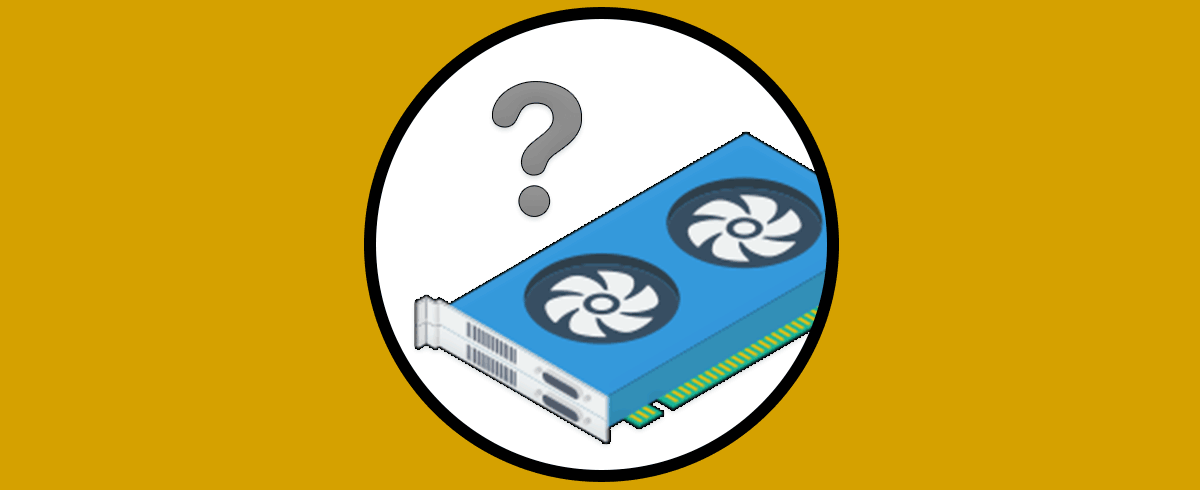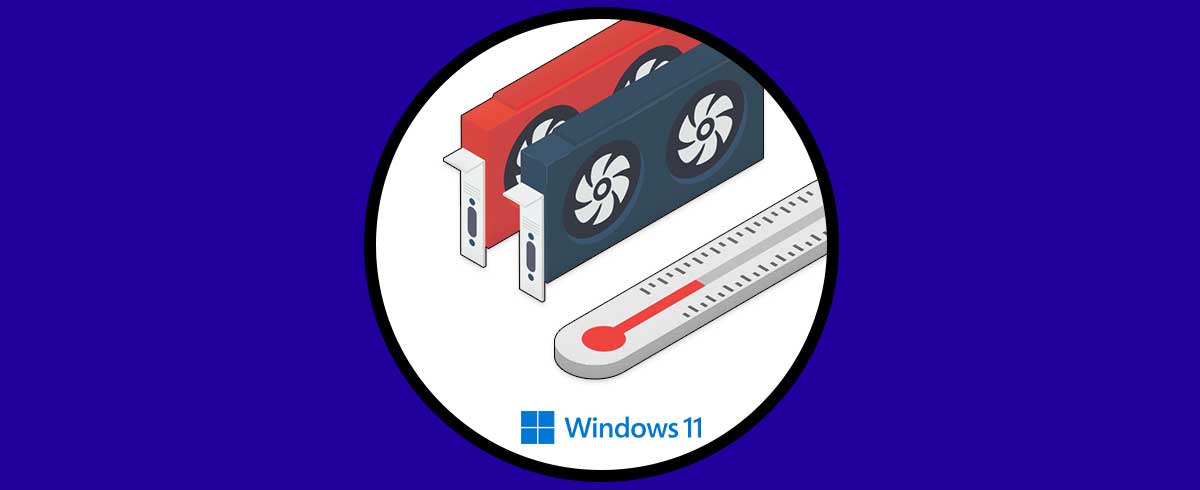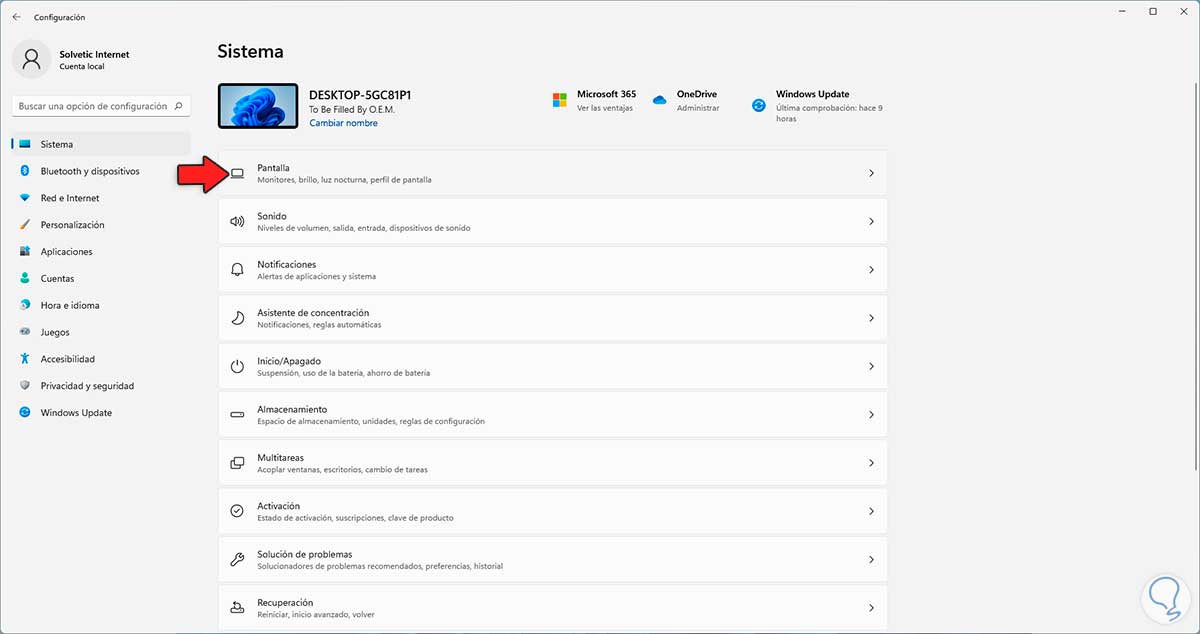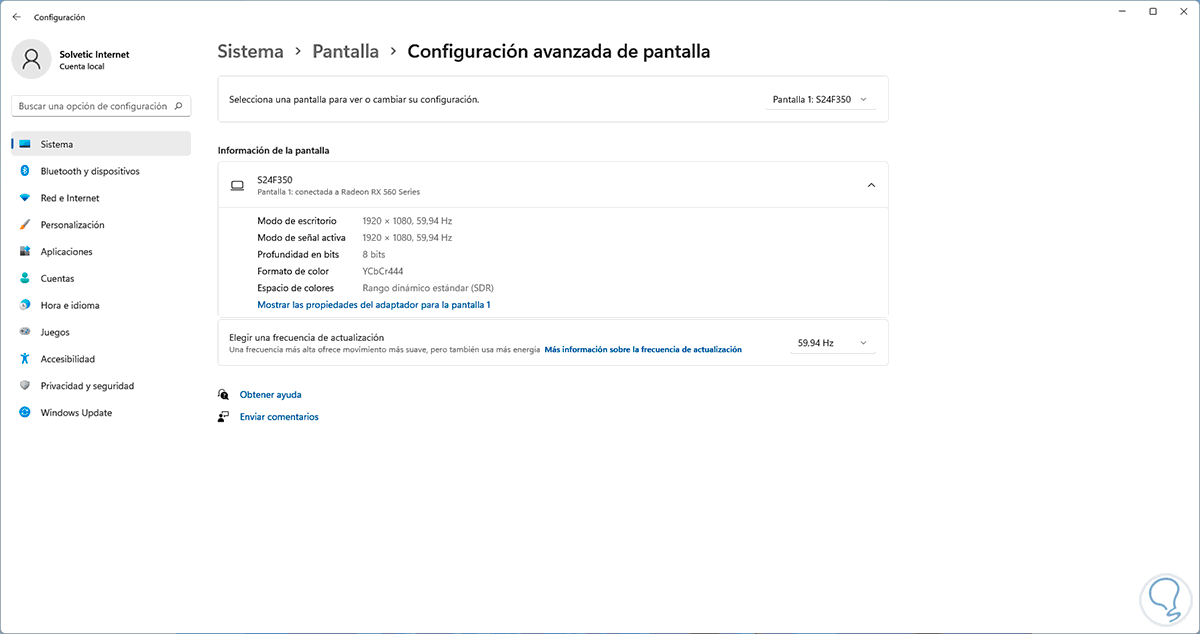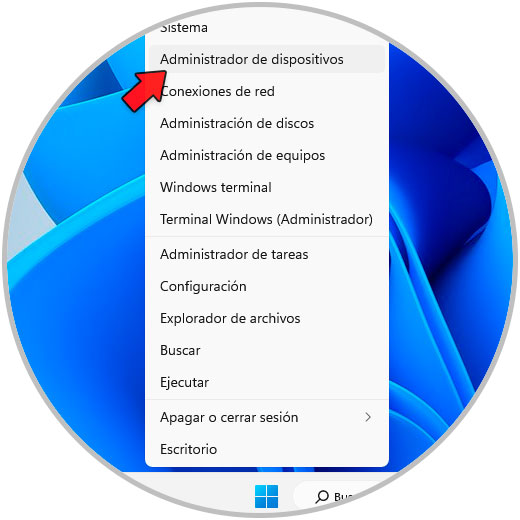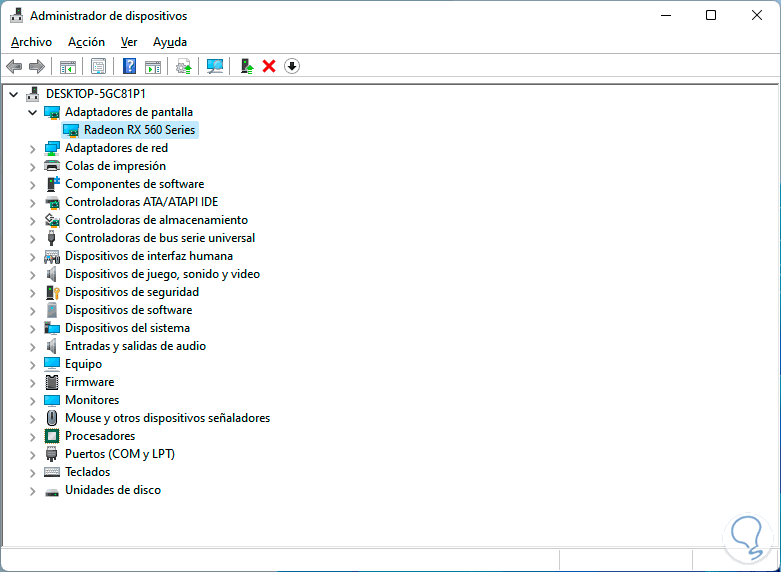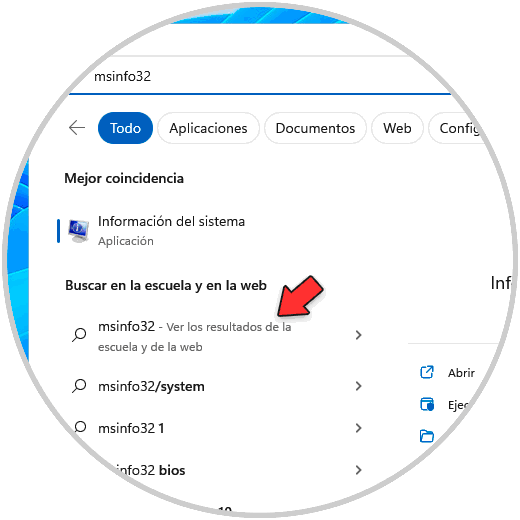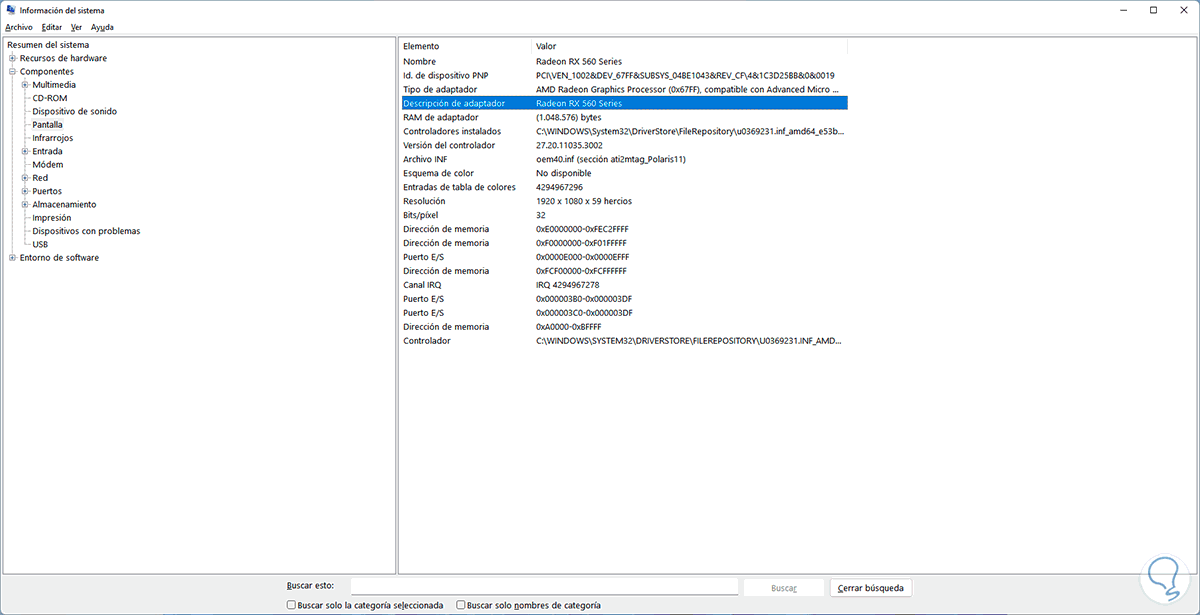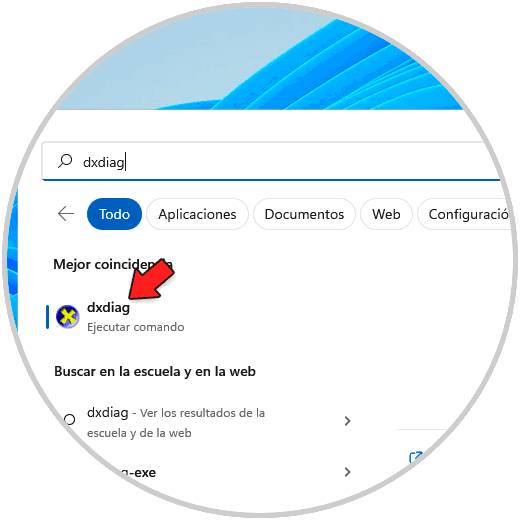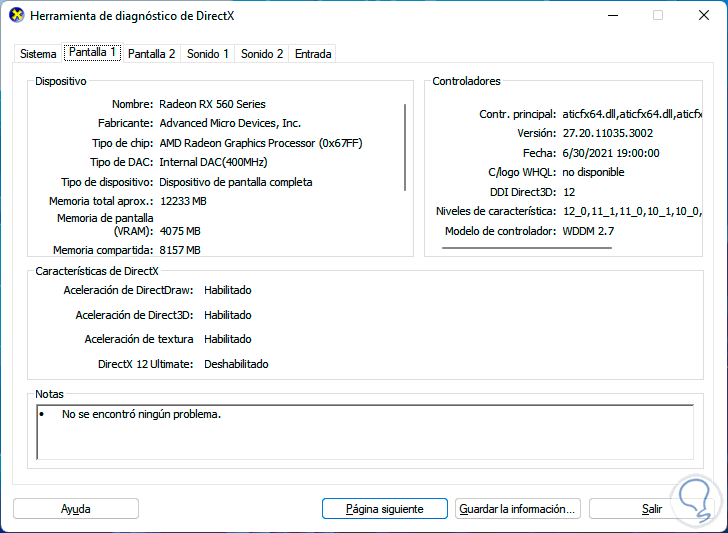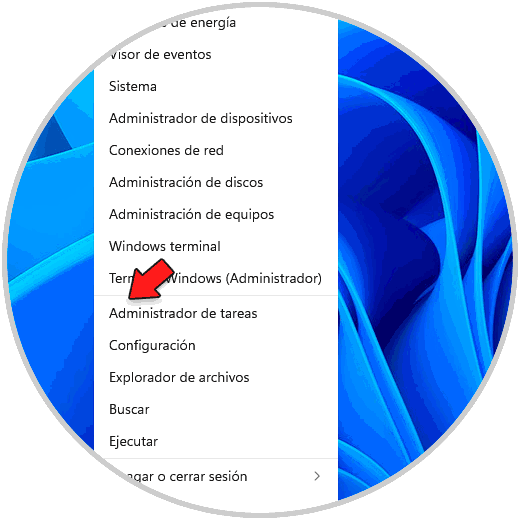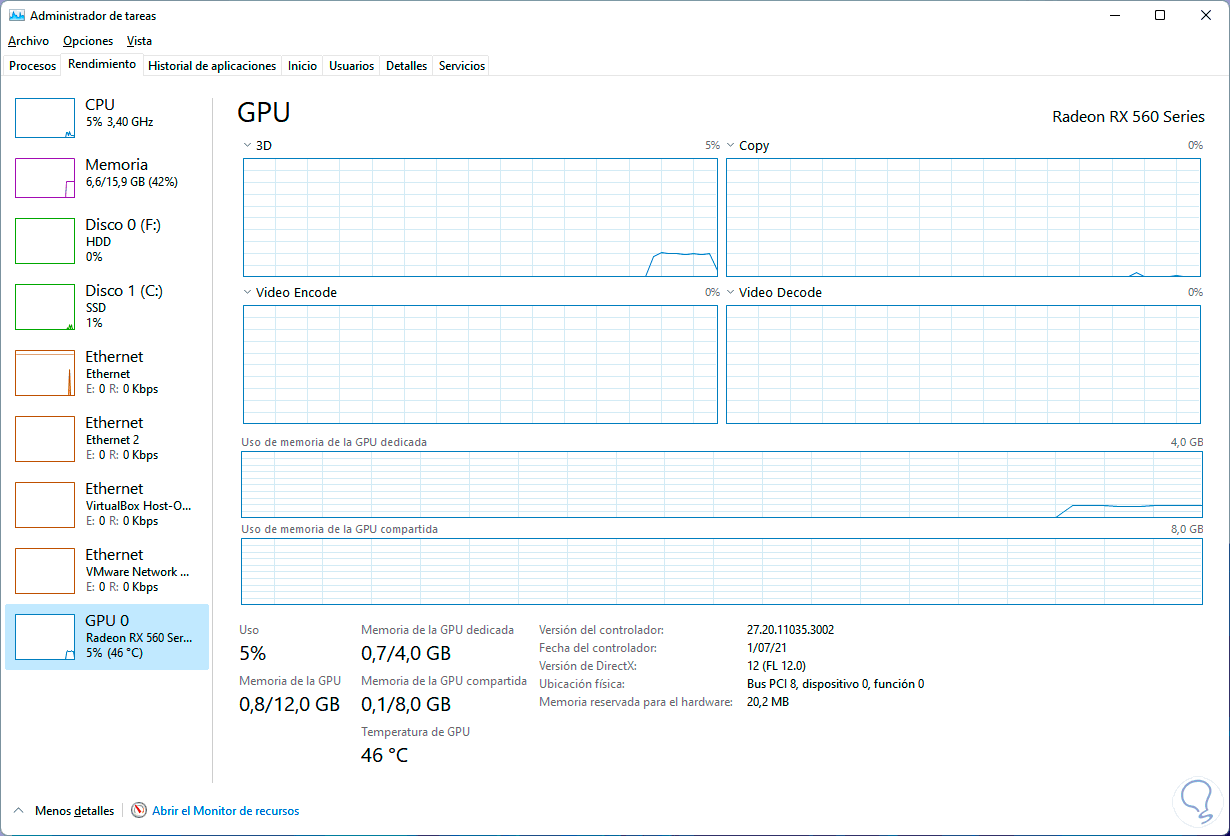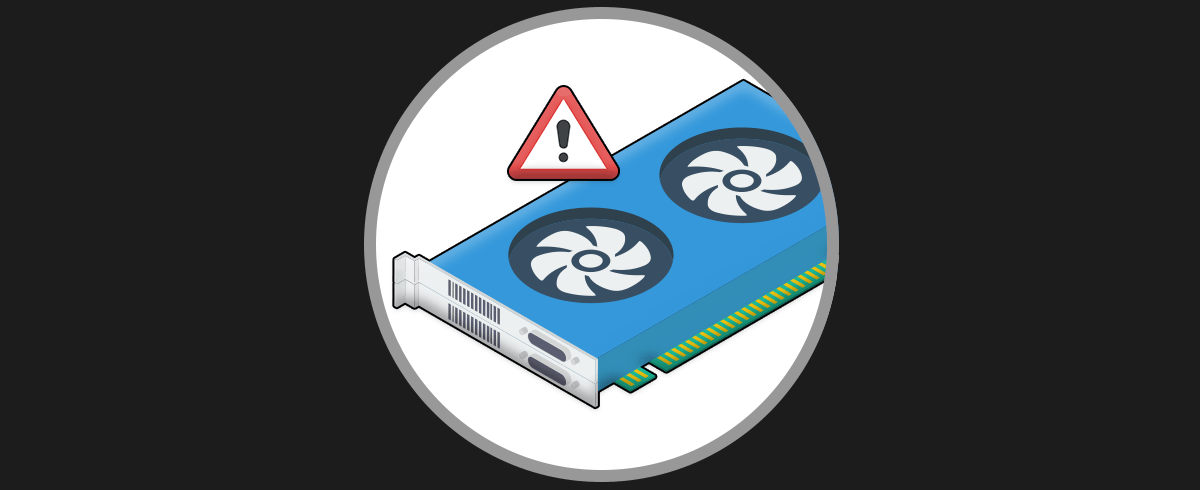El uso del ordenador es cada vez más frecuente entre la población, ya que sin duda se ha convertido en uno de los medios de trabajo imprescindible para muchas personas que de manera diaria hacen uso de el para ejecutar diferentes tareas y acciones. Es por ello que contar con un buen equipo resulta imprescindible para la buena gestión de sus recursos y para ser lo más productivos posibles con nuestro trabajo.
La tarjeta grafica en Windows 10/11 nos da la oportunidad de tener acceso a funciones mejoradas tanto para aplicaciones dedicadas o juegos así como para todas las tareas que llevamos en el día a día y muchos usuarios hacen uso de tarjetas gráficas independientes para mejorar la experiencia y en este tutorial veremos como conocer la tarjeta grafica usada en Windows 10/11.
1 Cómo saber de cuanto es mi tarjeta gráfica Windows 11 o Windows 10 desde Configuración
Esta es una de las formas más sencillas de conocer estos datos, para este paso vamos a "Inicio - Configuración - Sistema - Pantalla":
Luego veremos lo siguiente:
Damos clic en "Configuración avanzada de pantalla" y tendremos acceso a los detalles de la tarjeta gráfica:
2 Cómo saber de cuanto es mi tarjeta gráfica Windows 11 o Windows 10 desde Administrador de dispositivos
Este es otro método simpe para saber el modelo de nuestra tarjeta gráfica y con ello poder investigar un poco más sobre este.
Abre el Administrador de dispositivos:
Despliega "Adaptadores de pantalla" para ver la tarjeta usada:
3 Cómo saber de cuanto es mi tarjeta gráfica Windows 11 o Windows 10 desde Información del sistema
Información del sistema cuenta con un resumen completo de todos los elementos de Windows, tanto hardware como software, y con ello poder validar la tarjeta gráfica.
En el buscador ingresa "msinfo32" y luego da clic en "Información del sistema":
Vamos a "Componentes - Pantalla" y en la línea "Descripción del adaptador" veremos los detalles:
4 Cómo saber de cuanto es mi tarjeta gráfica Windows 11 o Windows 10 desde DXDIAG
Dxdiag es una utilidad de diagnostico de DirectX y otros elementos y como tal nos arroja detalles de la tarjeta.
En el buscador ingresamos "dxdiag" y damos clic en la utilidad:
En la pestaña "Pantalla" encuentras detalles de la tarjeta gráfica:
5 Cómo saber de cuanto es mi tarjeta gráfica Windows 11 o Windows 10 desde Administrador de tareas
Finalmente será posible conocer los detalles de la tarjeta gráfica desde el Administrador de tareas.
Abre el Administrador de tareas:
En la pestaña "Rendimiento" vamos a "GPU" para ver los detalles:
Con cada una de estas opciones será posible saber la tarjeta grafica y algunos de sus atributos.